昨天我們成功完成了 LINE × Make 的「收訊息」設定,也就是完成了 Webhook 串接。到目前為止,我們已經讓使用者發訊息給 Line,Make 可以即時收到、解讀。
不過,收到資料後總不能每次都只看 Log?我們總得把資料「存起來」吧!
而最簡單、也最受歡迎的選項就是——把資料寫進 Google Sheets!
也就是說,我們今天的目標是:
讓我們用一個案例來開始今天的教學。
情境說明:
XXX 公司日常頻繁的使用 LINE 和客戶聯繫,久而久之就遇到一些狀況:
於是,老闆想達成的目標是:
「當有客戶傳訊息到 LINE 時,自動記錄他是誰到 Google Sheets」
這不僅讓聯絡紀錄更完整,也不用額外在 Odoo 新增欄位,就能進行聯絡人新增、查看、紀錄。
既然我們的目標是將資料儲存到 Google Sheets,那一定是要先跟Google Sheets串接吧~
以下就開始我的操作教學:
第一步: 先新增一個 Google Sheets 的檔案到你的 Google 帳號下,並新增 Line_uid 欄位
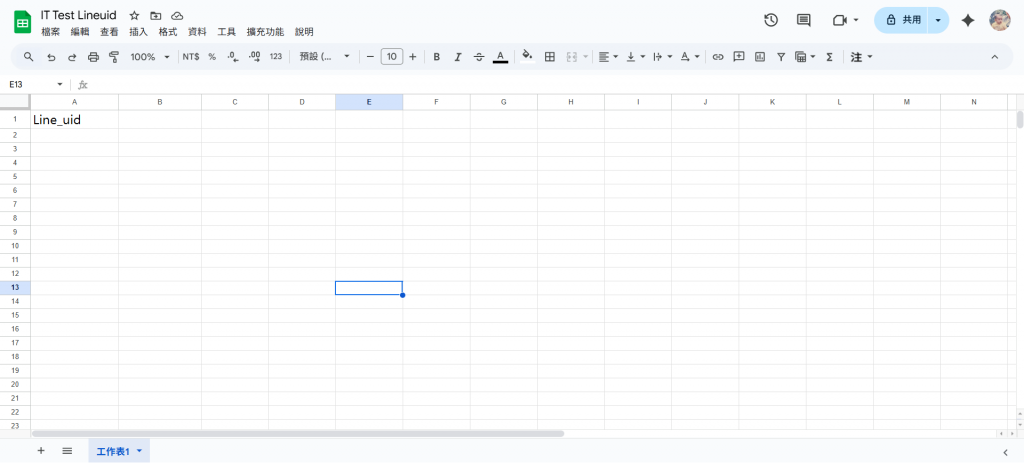
第二步: 打開你的自動化小幫手 Make,新增一個 Google Sheets 模組的 Add a Row 子模組,並要與 Line 模組連接
若還不知道要怎麼串 Line 的話,請看 Day7-Day9
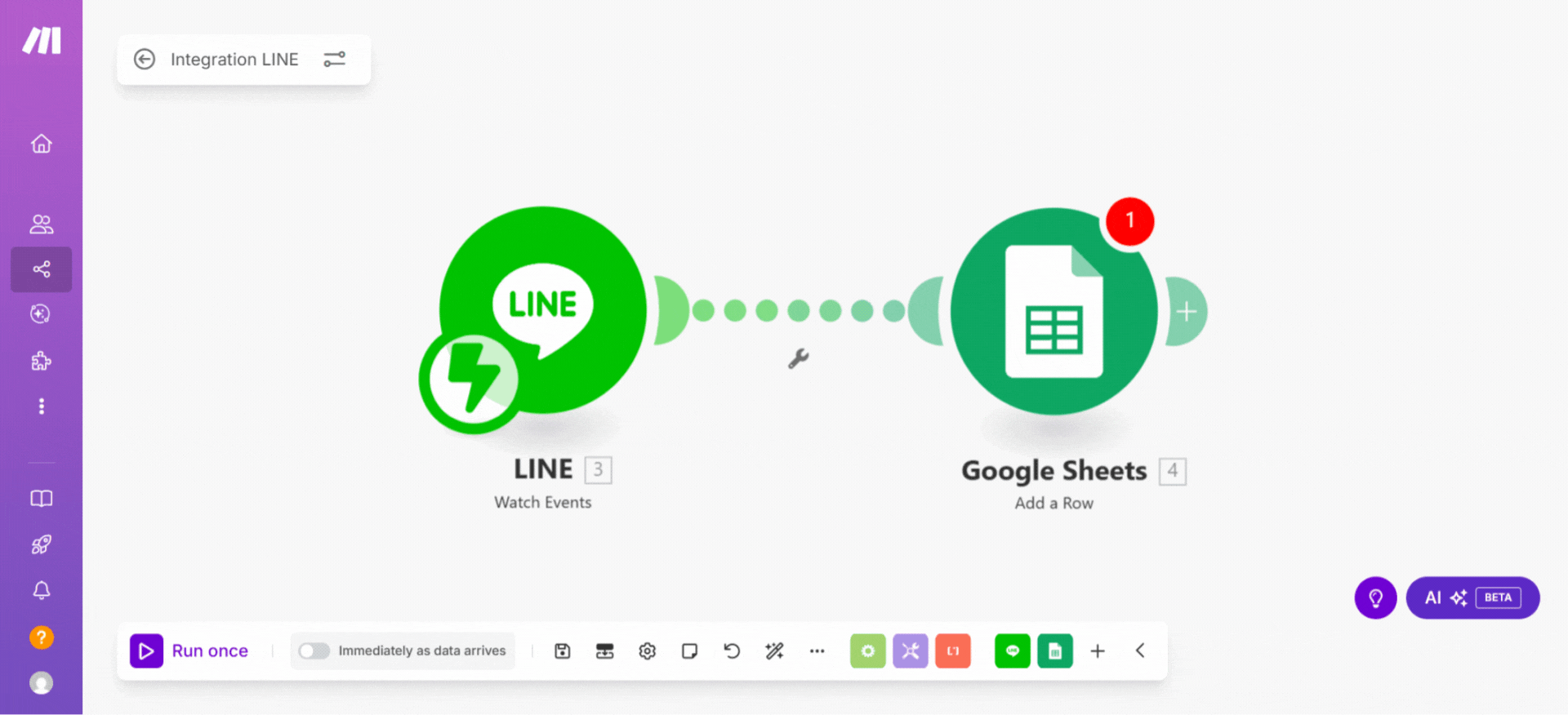
第三步: 點選 Google Sheets 的 Create a Connection,並連接你的 Google 帳號
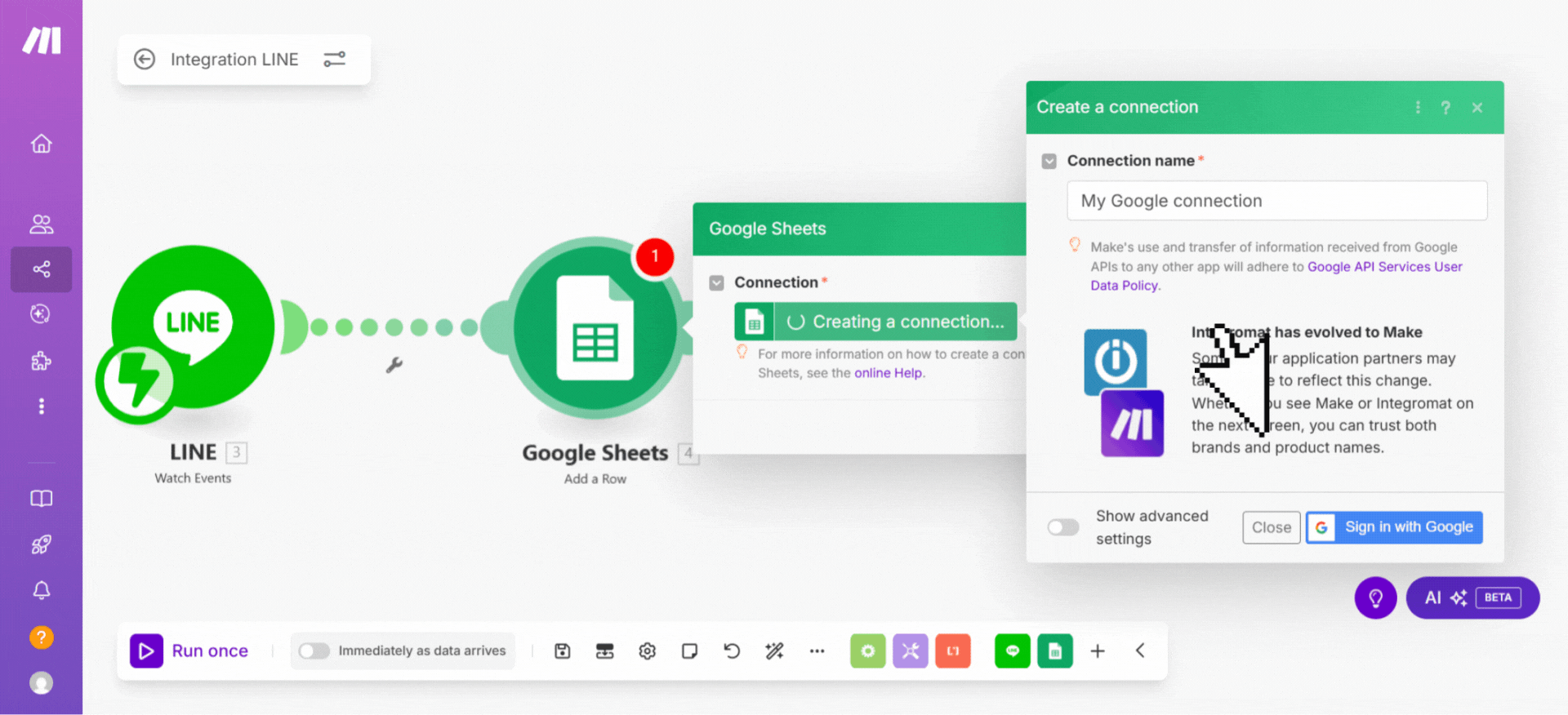
第四步: 選取你雲端硬碟中剛剛創建的 Google Sheets 檔案,並選擇對應的工作表 (Sheets)
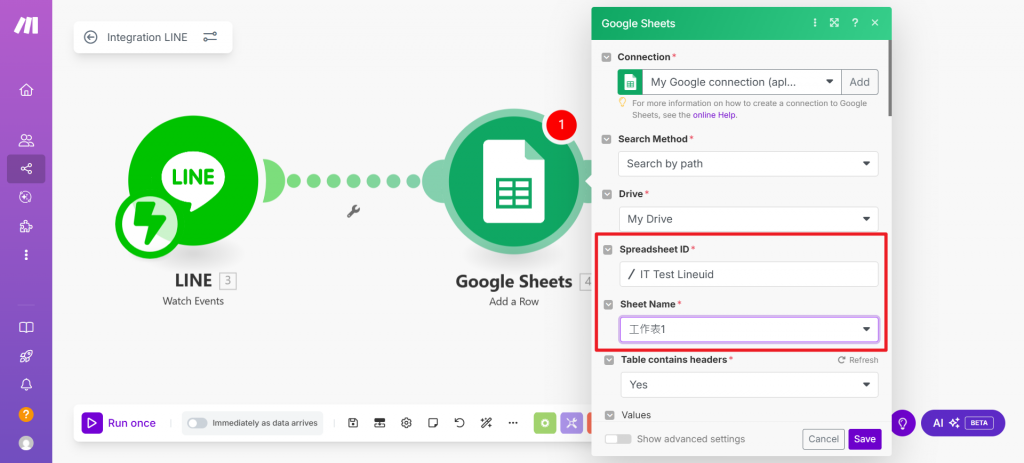
第五步: 點選 Values 下方要儲存的欄位,這裡的欄位會抓取 Google Sheets 第一列的欄位名稱,並設定要儲存的資料,設定完成後就可以點選 Save 了
建議可以先執行一次 Line 官方帳號收訊息的流程,這樣可以較直觀的查看資料。
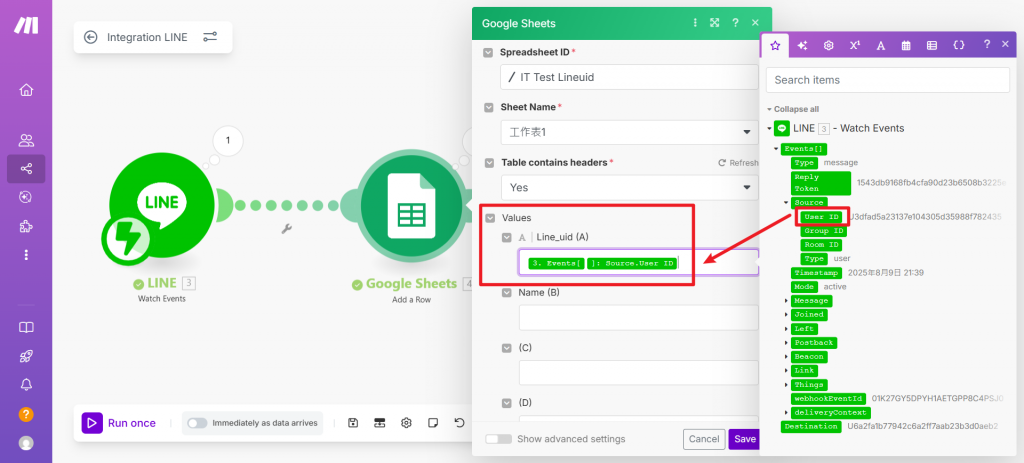
💡 小提醒: 第一列的欄位名稱會直接變成 Make 的對應欄位。
💡 為什麼要記錄 LINE User ID?
因為它是唯一值,就算使用者改了暱稱或大頭貼,也能精準辨識。
到這裡,其實 Make 串接 Google Sheets、Line 的流程就完成了。
完成後,你可以在 LINE 官方帳號 傳一段訊息給自己,Make 會即時把資料寫進 Google Sheets。
只要看到一列新的資料被新增,就代表成功 🎉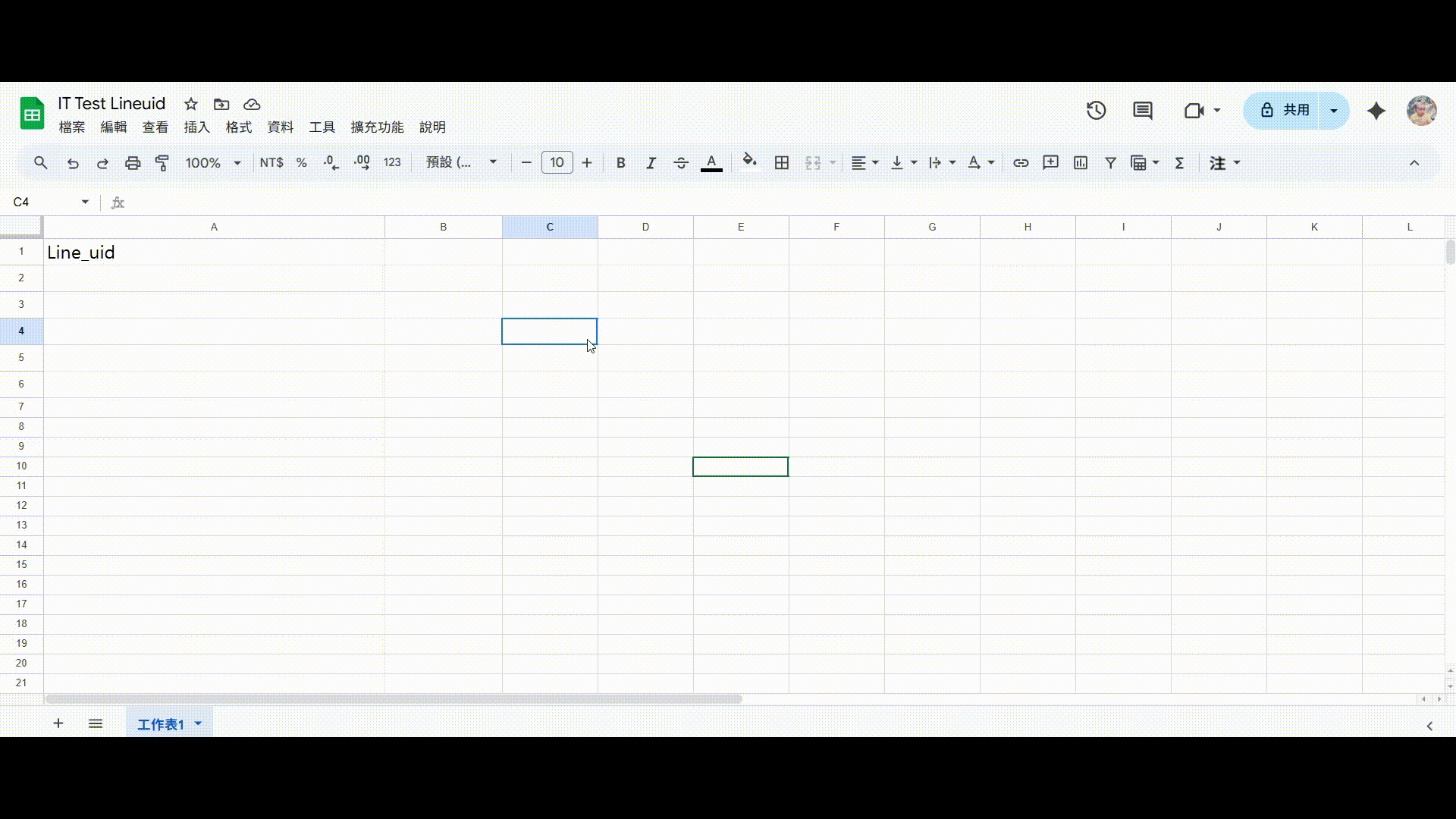
今天,我們完成了 LINE × Make × Google Sheets 的串接,讓從 LINE 收到的訊息可以即時地保存到 Google Sheets。
這不只是把資料存起來,更是為後續的數據分析、聯絡人管理,以及與 Odoo 的整合打下基礎。
有了這個雲端資料庫,客服換班不怕漏訊,客戶改名字也能精準辨識,團隊溝通效率直接提升 🚀
但這個流程其實有一個很大的問題叫做:如果我同樣的人傳訊息,這樣就會重複紀錄兩筆資料在 Google Sheets
但這絕對不是我們要看到的。
所以明天的主題就是:如何讀取 Google Sheets 來判斷是否需要增加資料
